Automatinis formų užpildymas naudojant „Cyclonis Password Manager“ naršyklės plėtinį
Kai lankotės svetainėje su forma, kurioje reikalaujama įvesti asmeninius duomenis, galite naudoti „Cyclonis Password Manager“, kad padėtumėte automatiškai užpildyti formą profilio ir mokėjimo informacija, kurią išsaugojote saugykloje. Jei lauke yra „Cyclonis Password Manager“ logotipas ![]() , galite spustelėti logotipą ir pasirinkti iš galimų parinkčių, kad automatiškai užpildytumėte formą.
, galite spustelėti logotipą ir pasirinkti iš galimų parinkčių, kad automatiškai užpildytumėte formą.
Vardo laukas
Jei spustelėsite „Cyclonis Password Manager“ piktogramą lauke „vardas“, pasirodys mažas langas, kuriame bus rodomas profilis ar profiliai, kuriuos anksčiau išsaugojote „Cyclonis Password Manager“ saugykloje. Pasirinkite profilį, kurį norite naudoti automatiškai užpildydami formą dabartiniame puslapyje.
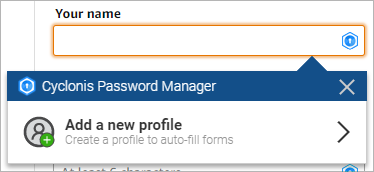
Jei dar neišsaugojote profilio ir spustelėjote „Cyclonis Password Manager“ logotipą, būsite paraginti pridėti naują profilio informaciją.
Adreso laukai
Jei „Cyclonis Password Manager“ saugykloje išsaugojote kelis adresus, jums taip pat gali reikėti pasirinkti, kurį adresą norėtumėte naudoti užpildydami formą. Norėdami tai padaryti, spustelėkite „Cyclonis Password Manager“ logotipą bet kuriame adreso lauke (ty gatvės adresą, miestą ar pašto kodą) ir pasirinkite vieną iš adresų, kuriuos išsaugojote saugykloje. Turėtumėte automatiškai užpildyti susijusius laukus savo saugoma informacija.

Jei neturite adreso informacijos ir paspaudėte ant „Cyclonis Password Manager“ logotipo, būsite paraginti pridėti informacijos apie adresą.
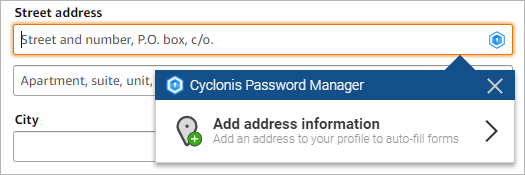
Vartotojo vardo/slaptažodžio laukai
Jei spustelėsite „Cyclonis Password Manager“ logotipą vartotojo vardo arba slaptažodžio lauke svetainėje, kurio sąskaitoje išsaugojote paskyros duomenis, „Cyclonis Password Manager“ parodys su jūsų svetaine susietų abonementų sąrašą. Iš sąrašo galite pasirinkti sąskaitą, kad automatiškai užpildytumėte vartotojo vardo ir slaptažodžio lauką duomenų saugykloje.
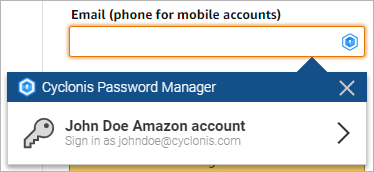
Patarimas: jei turite sąskaitą svetainėje, tačiau dar nesate išsaugoję duomenų „Cyclonis Password Manager“ saugykloje, galite tai padaryti tiesiogiai savo naršyklėje. Lauke NENAUDOKITE „Cyclonis Password Manager“ logotipo. Vietoje to, tiesiog įveskite savo svetainės abonemento vartotojo vardą ir slaptažodį į svetainės laukus ir pateikite prisijungimo formą. „Cyclonis Password Manager“ turėtų paraginti jus išsaugoti sąskaitos informaciją saugykloje.
Taip pat galite naudoti „Cyclonis Password Manager“, kad padėtumėte atnaujinti savo sąskaitos informaciją svetainėje. Apsilankę svetainės „slaptažodžio atnaujinimo“ formoje, galite spustelėti „Cyclonis Password Manager“ logotipą, esantį tinklalapio „Dabartinis slaptažodis“ lauke. Jei saugojote šios svetainės sąskaitos duomenis saugykloje, galite pasirinkti paskyrą, kad ji automatiškai užpildytų lauką Dabartinis slaptažodis. Tada galite spustelėti ant „Cyclonis Password Manager“ logotipo, esančio naujojo slaptažodžio tinklalapyje, ir naudoti „Cyclonis Password Generator“, kad sukurtumėte naują svetainės slaptažodį. „Cyclonis Password Manager“ taip pat bandys nukopijuoti naują slaptažodį į patvirtinimo lauką, jei jo yra. Kai pateiksite formą, „Cyclonis Password Manager“ turėtų paraginti atnaujinti slaptažodį naujai sukurtu slaptažodžiu.
Jei svetainės, kurios saugykloje nesate išsaugoję paskyros duomenų, slaptažodžio lauke spustelėsite „Cyclonis Password Manager“ logotipą, „Cyclonis Password Manager“ manys, kad kuriate naują sąskaitą, o jūs būsite paraginti sugeneruoti & Nukopijuokite naują slaptažodį. „Cyclonis Password Manager“ taip pat bandys nukopijuoti šį slaptažodį į slaptažodžio patvirtinimo lauką, jei taikoma. „Cyclonis Password Manager“ turėtų paraginti jus saugoti naujai sukurtos sąskaitos informaciją saugykloje.
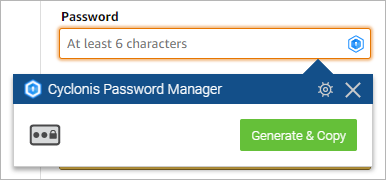
Pasirinkę sugeneruoti slaptažodį naudodamiesi šia funkcija, „Cyclonis Password Manager“ sugeneruos slaptažodį naudodamiesi dabartiniais slaptažodžio generatoriaus nustatymais. Galbūt norėsite peržiūrėti šiuos parametrus programoje spustelėdami „Nustatymų“ piktogramą, esančią virš mygtuko Generuoti ir kopijuoti. Bus atidarytas „Cyclonis Password Manager“ langas, kurio viršuje bus slaptažodžio generatoriaus langas. Šį langą taip pat galima pasiekti naudojant „Cyclonis Password Manager“ programos įrankių meniu. Galite nustatyti slaptažodžio tipą (pvz., Raidės, skaičiai, simboliai ) ir slaptažodžio ilgį.
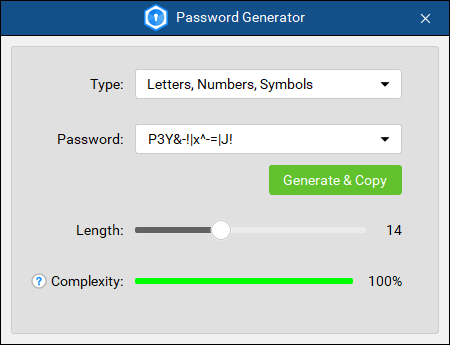
Taip pat galite spustelėti „Cyclonis Password Manager“ naršyklės plėtinio logotipą naršyklės įrankių juostoje, kad būtų parodytas „Cyclonis Password Manager“ naršyklės plėtinio langas. Galite atidaryti skirtuką „Generator “, kuriame taip pat galite pakeisti „Password Generator“ nustatymus.
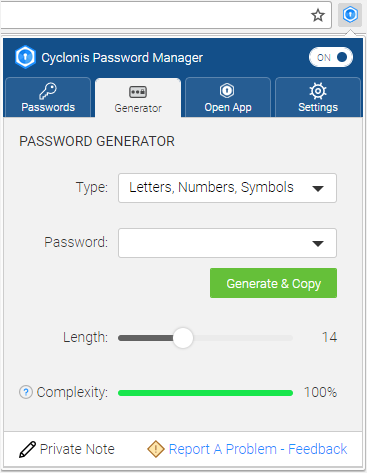
Pašto laukas
Jei el. Pašto lauke spustelėsite „Cyclonis Password Manager“ logotipą, būsite paraginti pasirinkti iš el. Pašto adresų, kuriuos išsaugojote saugykloje.
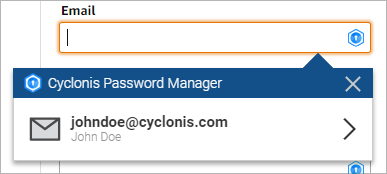
Jei profiliuose neišsaugojote el. Pašto adresų ir spustelėjote logotipą, būsite paraginti pridėti el. Pašto informaciją.
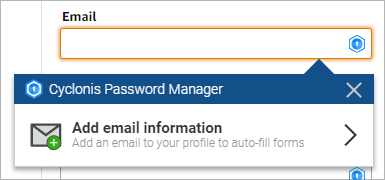
Kreditinės kortelės informacijos laukai
Galite automatiškai užpildyti mokėjimo informaciją svetainių formose naudodamiesi saugomais mokėjimo būdais „Cyclonis Password Manager“ saugykloje. Kad tai padarytumėte, saugykloje turėtumėte turėti bent vieną mokėjimo kreditine kortele būdą. Galite spustelėti „Cyclonis Password Manager“ logotipą, esantį Kreditinės kortelės numeris arba Apsaugos kodas, norėdami pasirinkti iš saugomų kredito kortelės parinkčių ir užpildyti formą su savo kredito kortelės informacija.
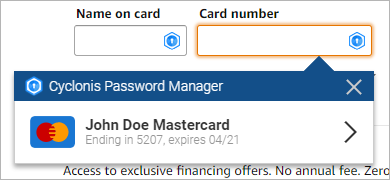
Jei nesate išsaugoję jokios informacijos apie mokėjimą saugykloje ir spustelėję logotipą, būsite paraginti įtraukti mokėjimo metodą.
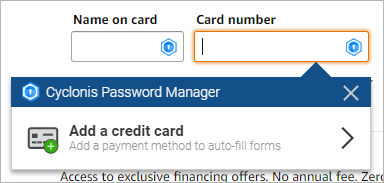
Patarimas: kad galėtumėte naudoti formos automatinio užpildymo parinktį, „Cyclonis Password Manager“ turite būti išsaugotas bent vienas profilis. Norėdami sukurti naują profilį, atidarykite „Cyclonis Password Manager“ darbalaukio programą, pasirinkite skirtuką „Piniginė“ ir pasirinkite antrinį skirtuką „Profiliai“. Tada spustelėkite mygtuką Naujas profilis ir įveskite norimą profilio informaciją. Tada galėsite panaudoti išsaugotą profilio informaciją ateityje užpildydami formas.
